Movie Maker'da yaygın ses sorunlarını giderme
Yayınlanan: 2018-10-15Ses kontrolü: Windows 10'da Movie Maker'da neden müzik çalmıyor?
Windows Movie Maker, kullanıcıların seslerini veya videolarını düzenlemek için kullanabilecekleri ve ardından YouTube, Vimeo ve Facebook gibi sitelere yükleyerek çevrimiçi olarak arkadaşlarıyla paylaşabilecekleri, kullanımı kolay, sezgisel bir video düzenleyicidir. Ama neden bazen Movie Maker'da müzik çalmıyor? Bu, Windows 10'da Movie Maker'daki yaygın ses sorunlarından yalnızca biridir ve bu sorunları çözmek için farklı çözümler vardır.
Windows 10'da sorun ne?
Windows 10, çoğunlukla iyi bir işletim sistemidir, ancak onunla ilgili, diş çıkarma sorunlarından zamanla devam edenlere kadar çeşitli sorunlar olabilir.
Ses sorunları en yaygın sorunlar arasındadır, hatta Microsoft'un birkaç yıl önce ses sorunlarına yardımcı olması için bir dizi kısa sorun giderme videosu yayınlamasını istemektedir. Bu videolar, Ses Sorun Giderici'yi çalıştırmayı, Ses Geliştirmelerini kapatmayı, ses sorunlarını aramak için Aygıt Yöneticisi'ni kullanmayı ve varsayılan oynatma biçimini değiştirmeyi içerir.
Her halükarda, Windows 10 için Movie Maker, video ve fotoğraf ekleme, müzik ekleme, web kamerası videoları kaydetme ve anlık görüntü oluşturma gibi ana özelliklere sahiptir. Kullanıcılar ayrıca seçilen öğeden önce yeni bir başlık ekleyebilir, metin veya başlık ekleyebilir ve kredi ekleyebilir.
Animasyon cephesinde, mavi, çevirme, çapraz geçiş, pikselleştirme ve sinematik gibi Geçişler oluşturmanıza olanak tanır. Ayrıca, birkaç alıntı yapmak için görsel efektleri düzenlemenize ve en boy oranı ayarlarını değiştirmenize olanak tanır.
Dikkat edilmesi gereken 3 Movie Maker ses sorunu
Bazı kullanıcılar, popüler video düzenleme yazılımını kullanırken ses sorunları bildirdi. Aşağıda, nasıl düzeltileceğini öğrenebileceğiniz geniş çapta belgelenmiş üç sorun bulunmaktadır:
- Windows Movie Maker'da içe aktarılan videoda ses yok - Yaygın bir sorun olsa da, bu genellikle Windows Ses hizmetini yeniden başlatarak çözülebilir.
- MKV sorunuyla ilgili ses yok - Sorun yalnızca MKV dosyalarını içeriyorsa, bunun nedeni büyük olasılıkla video kodlarının eksikliğidir. İşin püf noktası bir codec paketi kurmaktır.
- Kaydettikten sonra ses yok / müzik çalmıyor sorunu – Bu Windows Movie Maker ses sorunları, aşağıda özetlediğimiz çözümlerden biriyle çözülebilir.
Windows 10'da Windows Movie Maker ses sorunları nasıl çözülür?
Movie Maker'da neden müzik çalmıyor? Neden hiçbir ses duyamıyorsun? İşte denenecek bir dizi çözüm:
- Windows Ses hizmetini yeniden başlatmayı deneyin - Bu, Movie Maker'da ses sorunları meydana geldiğinde oldukça yaygın bir düzeltmedir. İşte adımlar:
- Windows Tuşu + R tuşlarına basın ve ardından services.msc'yi girin. Daha sonra Enter tuşuna basın veya Tamam'ı tıklayın.
- Hizmetler penceresi açıldığında, hizmetler listesinde Windows Ses'i arayın.
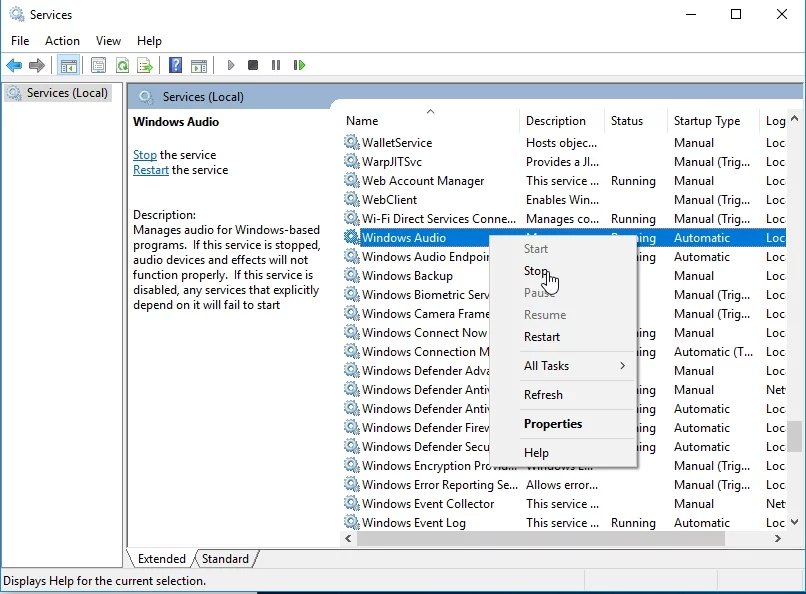
- Servise sağ tıklayın, Durdur'u seçin ve menüden Başlat'ı seçmek için servisi tekrar sağ tıklayın.
Alternatif olarak, klavyede Ctrl + Shift + Esc tuşlarına basarak Görev Yöneticisini başlatabilirsiniz. Hizmetler sekmesini takip edin ve AudioSrv'i (Windows Audio) bulun. Üzerine sağ tıklayın. Seçeneklerde Yeniden Başlat'ı arayın ve hizmet yaklaşık 10 saniye içinde yeniden başlatılmalıdır.

Kullanışlı bir çözüm olsa da, bir Movie Maker projesine her başladığınızda veya bilgisayarınızı yeniden başlattığınızda bu düzeltme yapılmalıdır.
- Bunun yerine WMV formatına bağlı kalma – Sesle ilgili sorunları olan bazı kullanıcılar, dosyalarını Movie Maker'da kullanmak için WMV formatına dönüştürdüklerini ve bunun iyi çalıştığını bildirdi. Bu formata dönüştüren birçok yazılım var. Bazıları ayrıca dosyalarını .wmv'ye ve ardından .mp4 formatına dönüştürdüklerini ve bunun da tamam olduğunu bildirdi.
- DTS sesini kapatma – DTS ses özelliği kullanışlı olsa da bazen ses sorununun oluşmasına neden olabilir. Özelliği tamamen devre dışı bırakmak için Arama Çubuğuna DTS sesi yazın ve ardından sonuç listesinden DTS Sesi'ne tıklayın. DTS Sound penceresi açıldığında, soldaki güç düğmesi simgesine tıklayın. Pencere griye dönmelidir, bu da kapatıldığı anlamına gelir. Düzeltmenin işe yarayıp yaramadığını görmek için Movie Maker'da sesi deneyin.
- Bir codec bileşeni paketi yükleme - Bilgisayarınız, uygun codec bileşenleri olmadığı sürece belirli video dosyalarını oynatamayabilir. Bu, gerekli kodları yükleyerek çözülebilir.
- Ses ayarlarını değiştirme – Movie Maker'da ses yoksa ses ayarları devreye giriyor olabilir. Bazen sesin doğru çalışmasını sağlamak için Özel Modu devre dışı bırakmak gerekebilir. Bunu aşağıdaki adımlarla yapın:
- Görev Çubuğunda, Ses simgesine sağ tıklayın ve menüden Sesler'i seçin.
- Oynatma sekmesine ilerleyin ve ardından mevcut ses cihazına çift tıklayın.
- Gelişmiş sekmesine gidin. Özel Mod altındaki tüm seçenekleri devre dışı bırakın, Uygula'yı ve ardından değişiklikleri kaydetmek için Tamam'ı tıklayın.
Sorun devam ederse, farklı bir video düzenleme yazılımına geçmeyi denemek akıllıca olabilir. Movie Maker'ın daha eski bir araç olduğunu ve bu sorunlara daha yeni benzerlerine göre daha yatkın olabileceğini unutmayın.
Yaygın ses sorunlarını çözerken, bilgisayarın hatalar tarafından ağırlaştırılmadığından ve maksimum performans için uygun şekilde optimize edildiğinden emin olmak önemlidir. Auslogics Driver Updater gibi güçlü araçlar, aygıt çakışmalarını önlemek ve sorunsuz donanım çalışmasını sağlamak için bilgisayarınızdaki tüm sürücüleri tek bir tıklamayla günceller. Bazen Windows 10'daki bu ses hataları, sisteminizdeki donanım veya aygıtların artık sorunsuz ve verimli çalışmadıkları için kırmızı bayraklar atarak yardım istemek için bir yol olabilir.
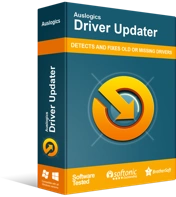
Sürücü Güncelleyici ile Bilgisayar Sorunlarını Çözün
Kararsız bilgisayar performansına genellikle güncel olmayan veya bozuk sürücüler neden olur. Auslogics Driver Updater, sürücü sorunlarını tanılar ve bilgisayarınızın daha sorunsuz çalışmasını sağlamak için eski sürücülerin tümünü bir kerede veya birer birer güncellemenize olanak tanır
Bu makale, Windows Movie Maker'da içe aktarılan videoda ses yok sorununun yanı sıra Windows 10'daki diğer yaygın ses sorunlarının nasıl düzeltileceği konusunda beş popüler ve etkili yol sunar. İyi şanslar ve bu çözümlerden birinin işe yarayacağını umuyoruz!
